Hogyan lehet törölni a cache-memóriát a Google Chrome
Ha törölni szeretné a böngészési előzményeket, mentett felhasználói neveket és jelszavakat, meg kell tisztítani a böngésző gyorsítótárat a Google Chrome. Ez az egyszerű feladatot az által még a kezdő felhasználók számára.

Meg kell rendszeresen tisztítsa meg a gyorsítótár Google Chrome, hogy engedje el a lefoglalt memóriát és frissítheti adatait. Elvégre, ha a helyszín változott, és a cache lejárt, látni fogja a releváns információkat, például egy oldalt a régi design.
A rendszer segítségével a cookie-fájlok oldalak „emlékszik” a látogatók rendelni nem kell, hogy adja meg minden egyes alkalommal a bejelentkezési név és jelszó. Ha szükséges, akkor megakadályozhatja a tárolt adatok a böngésző beállításait.
Ezután nézzük meg, hogyan kell törölni a cache-ben a Chrome és a cookie-k törlése.
Hogyan lehet törölni a gyorsítótárat, és törölje a Google Chrome Cookie
Ahhoz, hogy törölje a gyorsítótárat a Google Chrome, használja a Ctrl + Shift + Del, vagy nyissa meg a böngésző menü - „Beállítások” - „előzmények” rész - kattintson a „Előzmények törlése”.
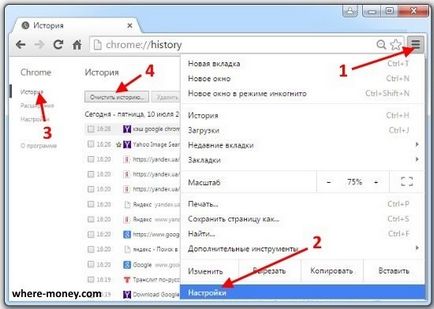
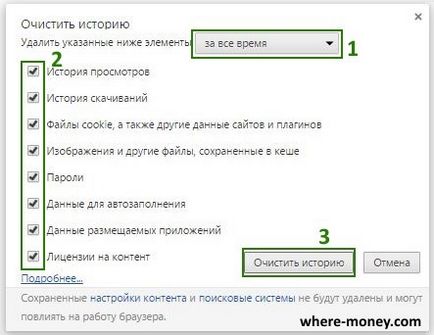
Hogyan tilthatom le a fájl mentése Cookie
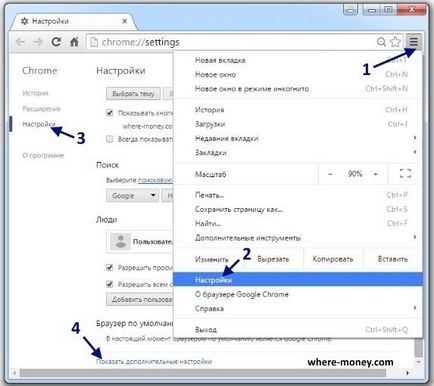
Az új ablakban, menjen a „személyes adatok” és kattintson a „Tartalom beállítások”. Ezután az Ön igényeitől függően, hogy egy jelölőnégyzetet „Helyi adatok mentésének engedélyezése” - lehetővé Cookie vagy „Ne engedje webhelyek adatokat menteni” - kikapcsolja a sütiket.
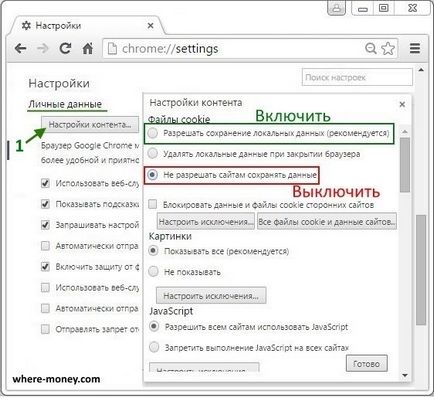
Ne felejtsd el, hogy kattintson a „Befejezés”.
Talán érdekes lesz:

Yandex fordító angolról magyar online.

Baidu, hogyan kell eltávolítani a számítógépről teljesen

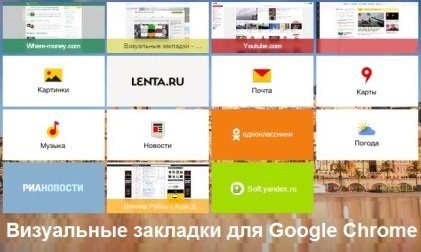
Vizuális könyvjelzők a Google Chrome
Fordító oldalakra a Google Chrome
Főoldal Mozilla Firefox